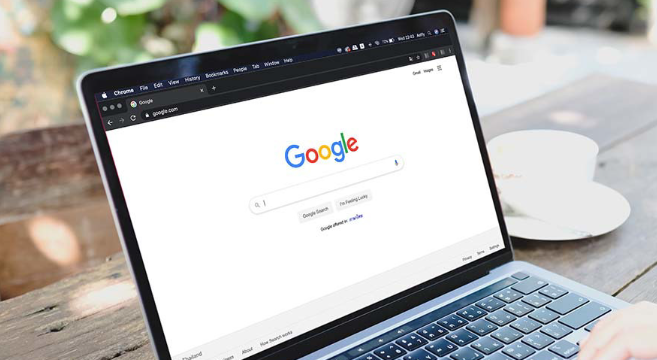Chrome浏览器中如何快速查看历史记录

一、使用快捷键
1. 直接打开历史记录页面:在Chrome浏览器中,按下“Ctrl+H”组合键(在Mac系统中为“Command+Y”),可以直接打开历史记录页面。这是最快速方便的方法之一,无需通过菜单层层查找。
2. 查看最近关闭的标签页历史:如果不小心关闭了某个标签页,想要查看最近关闭的标签页历史,可以按下“Ctrl+Shift+T”组合键(在Mac系统中为“Command+Shift+T”)。这样可以快速恢复最近关闭的标签页,同时也能查看其历史记录。
二、通过浏览器菜单查找
1. 点击菜单按钮:在Chrome浏览器的右上角,有一个三个点的菜单按钮,点击该按钮后,会弹出一个菜单列表。
2. 选择“历史记录”选项:在菜单列表中,找到“历史记录”选项并点击。此时,会打开一个新的标签页,显示浏览器的历史记录。在这个页面中,可以按照日期、网站等不同方式查看浏览历史。
三、使用地址栏搜索
1. 在地址栏输入关键词:Chrome浏览器的地址栏不仅可以输入网址,还可以用于搜索。如果想要查看某个特定网站的历史记录,可以在地址栏中输入该网站的名称或相关关键词,然后按下回车键。
2. 查看搜索结果中的历史记录:在搜索结果页面中,会显示与关键词相关的历史记录。可以通过点击这些结果,快速访问之前浏览过的网页。同时,也可以在页面中进一步筛选和排序历史记录,以便更快地找到需要的内容。